Outlookで新着メッセージに隠されたリンクを表示する
例えば、Microsoft Outlookでクリック可能なリンクを含むメールを受け取ることがありますが、そのハイパーリンクのアドレスは隠されています(スクリーンショット参照)。セキュリティと安全性のために、クリックする前に隠されたリンクアドレスを確認することは常に良い考えです。この記事では、Microsoft Outlookのメッセージ内の隠されたリンクアドレスを明らかにする方法について説明します。

マウスをリンク上に手動でホバーして一つずつ隠されたリンクを表示する
「Kutools for Outlook」を使用してすべての隠されたリンクを自動的に表示する
マウスをリンク上に手動でホバーして一つずつ隠されたリンクを表示する
電子メールメッセージ内に隠されたリンクアドレスを表示するには、最も一般的な方法として、リンクの表示テキストの上にマウスを一つずつ移動させると、カーソルが手の形になったときに隠されたリンクアドレスが表示されます。スクリーンショットをご覧ください:

注意:マウスをリンクの表示テキストから移動すると、隠されたリンクアドレスは再び非表示になります。
「Kutools for Outlook」を使用してすべての隠されたリンクを自動的に表示する
ユーザーがメール内の隠されたリンクをより簡単に表示できるようにするために、「Kutools for Outlook」では役立つ2つの機能が導入されました。1つは現在のメール内のすべての隠されたリンクを1回のクリックで表示する機能であり、もう1つは受信トレイ内のすべてのメール(新しいメールを含む)で隠されたリンクを自動的に表示する機能です。これらの機能がどのように動作するかを見てみましょう。
Outlookの非効率さにさようなら!Kutools for Outlookは、一括メール処理を簡単に行えます - さらに、無料のAI機能も搭載!今すぐKutools for Outlookをダウンロード!!
🔴 1クリックで全ての隠されたリンクを表示
ステップ1. 「Kutools for Outlook」をインストールした後、「Kutools」>「アンチフィッシングメール」>「手動表示隠されたリンク」をクリックします。
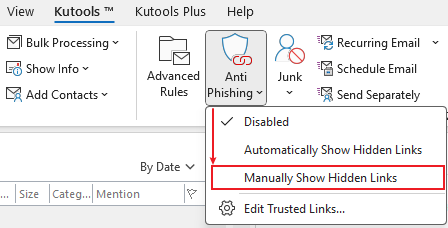
ステップ2. 次に、隠されたリンクを表示したいメッセージを選択すると、メッセージプレビュー画面に「すべての隠されたリンクを表示」ボタンが表示されるので、それをクリックします。
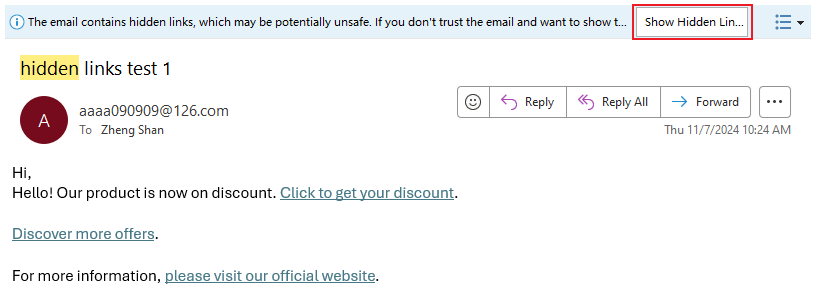
これで、そのメッセージ内のすべての隠されたリンクが表示されます。

元のリンクに戻るには、「リンクの元の状態を表示」ボタンをクリックします。
🔴 受信メッセージのすべての隠されたリンクを自動的に表示
ステップ1. 「Kutools for Outlook」をインストールした後、「Kutools」>「アンチフィッシングメール」>「自動表示隠されたリンク」をクリックします。
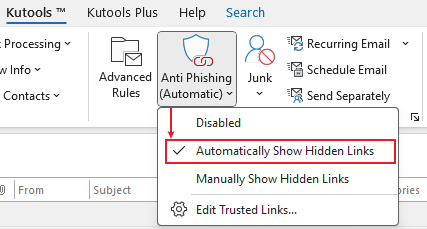
これで、受信メッセージ内のすべての隠されたリンクが表示され、受信中のメッセージ内のリンクも含まれます。
デモ:アンチフィッシング機能の使用方法
最高のオフィス生産性ツール
最新情報: Kutools for Outlook 無料版リリース!
新しくなった Kutools for Outlook を100以上の素晴らしい機能とともに体験してください!今すぐダウンロードしてみましょう!
🤖 Kutools AI : 高度なAI技術を活用し、メールの返信、要約、最適化、拡張、翻訳、作成までを簡単に処理します。
📧 メール自動化: 自動返信(POPとIMAPに対応) / スケジュール電子メールを送信 /送信時にルールで自動 CC/BCC / 高度なルールによる自動転送 / 挨拶を自動追加 / 複数宛先メールを自動的に一通ずつ分割...
📨 メール管理: メールの取り消し / 件名などで詐欺メールをブロックする / 重複メールを削除 / 高度な検索 / フォルダーを整理...
📁 添付ファイルプロ: 一括保存 / 一括切り離し / 一括圧縮 / 自動保存 / 自動的に切り離す / 自動圧縮...
🌟 インターフェイスマジック: 😊さらに美しくてクールな絵文字 /重要なメール到着時に通知 / Outlookを閉じるのではなくグループを最小化...
👍 ワンクリック便利機能: 全員に【Attachment】付きで返信 / フィッシング対策メール / 🕘送信者のタイムゾーン表示...
👩🏼🤝👩🏻 連絡先&カレンダー: 選択したメールから一括で連絡先を追加 /連絡先グループを個別グループに分割 / 誕生日のリマインダーを削除...
お好みの言語で Kutools を利用可能 ― 英語、スペイン語、ドイツ語、フランス語、中国語など40以上の言語に対応!
Kutools for Outlookをワンクリックですぐに利用開始。待たずに今すぐダウンロードして効率を高めましょう!


🚀 ワンクリックダウンロード — Office用アドインをすべて入手
強くおすすめ: Kutools for Office(5-in-1)
ワンクリックで五つのインストーラーを同時ダウンロード ― Kutools for Excel、Outlook、Word、PowerPoint、Office Tab Pro。 今すぐダウンロード!
- ✅ ワンクリックの便利さ: 五つのセットアップパッケージを一度にダウンロードできます。
- 🚀 あらゆるOffice作業に準備完了: 必要なアドインをいつでもインストール可能です。
- 🧰 含まれるもの: Kutools for Excel / Kutools for Outlook / Kutools for Word / Office Tab Pro / Kutools for PowerPoint